[Anuncio] PushEngage ahora tiene agrupación de audiencia avanzada
Publicado: 2022-10-13Hola, Engagelings.
Noticias emocionantes: estamos lanzando una nueva función llamada Agrupación de audiencia.
¿Por qué? ¡Gracias a ti!
Así es, estamos haciendo que la experiencia del usuario (también conocida como tu experiencia) sea mucho mejor. Ahora puede crear notificaciones push más potentes porque la agrupación de audiencias le brinda un control granular sobre quién recibe sus notificaciones.
Estamos muy orgullosos de esta nueva característica genial y creemos que te encantará. A partir de ahora, solo está disponible para transmisiones automáticas y no para campañas de goteo y desencadenadas. Pero es una actualización importante, por lo que hay MUCHO más para desempacar.
Sumerjámonos.
Por qué utilizar la agrupación de audiencias
La forma más común de usar un grupo de audiencia es como una forma de refinar sus segmentos.
Los segmentos en sus listas de suscriptores de notificaciones automáticas se basan principalmente en los intereses y el comportamiento de navegación de sus suscriptores. Sin embargo, con los grupos de audiencia, puede ir más allá.
Con Audience Groups, puede filtrar sus suscriptores por:
- Intereses y Comportamiento
- Navegadores y dispositivos
- Geolocalización
- Métricas de participación
- Identificadores
Puede comenzar fácilmente y crear grupos personalizados en cuestión de minutos. Guarde sus grupos de audiencia para volver a dirigirse a suscriptores específicos con notificaciones automáticas personalizadas cada vez que envíe transmisiones automáticas.
Antes de entrar en los detalles de la agrupación de audiencias, debe saber que esta función está disponible con todos los planes de PushEngage. Pero solo puede aprovecharlo al máximo si tiene segmentos de suscriptores y pruebas A/B para aumentar su audiencia. Ambas características están disponibles con el plan PushEngage Premium.
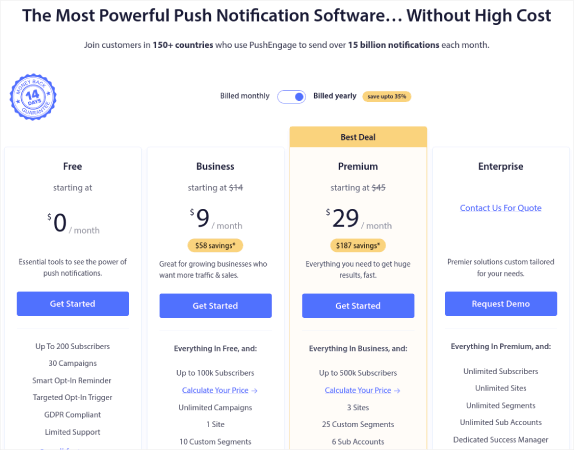
Por lo tanto, este es un buen momento para que continúe y actualice su cuenta.
Comience fácilmente con los grupos de audiencia
Para comenzar, diríjase a su panel de PushEngage y vaya a Audiencia » Grupos de audiencia y haga clic en el botón Crear nuevo grupo de audiencia :
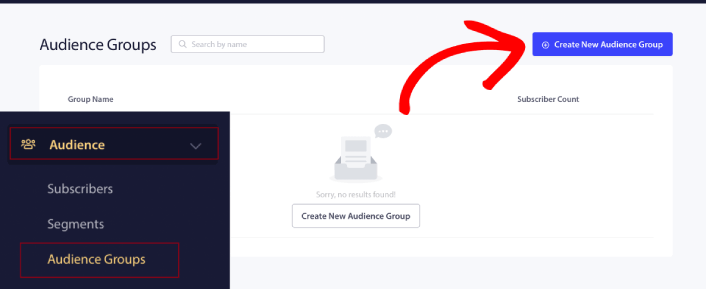
Antes de que pueda usar sus grupos de audiencia para enviar transmisiones push dirigidas, deberá crear un grupo de audiencia con reglas para crear ese grupo. Puede comenzar con un nombre y una descripción para su grupo de audiencia.
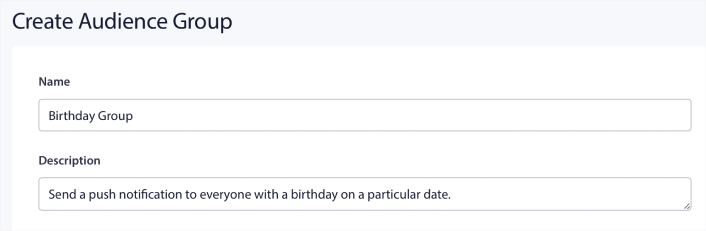
Crear un criterio de selección
A continuación, cree un criterio de selección para filtrar y dirigirse a la audiencia adecuada:
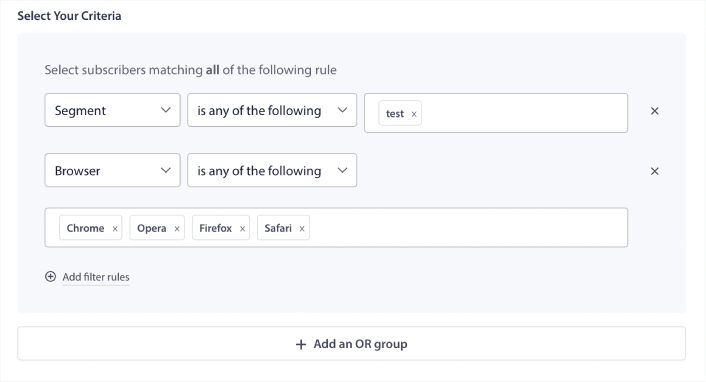
Puede hacer clic en Agregar reglas de filtro para seleccionar suscriptores que coincidan con TODAS las reglas de filtro o puede hacer clic en Agregar un grupo OR para crear un filtro en el que los suscriptores cumplan al menos uno de los criterios de selección.
Cómo filtrar por comportamiento del suscriptor
El comportamiento del usuario es la forma más fundamental de dirigirse a sus suscriptores de notificaciones automáticas. Como decíamos antes, los segmentos de suscriptores suelen agrupar a los visitantes a los que les gusta navegar por contenidos similares. Pero incluso dentro de ese grupo de suscriptores que aman el mismo contenido, hay pequeñas personalizaciones que puedes hacer.
Más concretamente, puede agrupar varios segmentos de suscriptores para enviarles un mensaje común y relevante.
Filtrar por segmento de suscriptores
Si aún no lo ha hecho, debe comenzar a segmentar sus suscriptores de notificaciones automáticas de inmediato. De lo contrario, este filtro simplemente no funcionará. Pero si ya tiene segmentos, puede seleccionar varios segmentos como base para su grupo de audiencia.

Después de eso, puede agregar otros filtros para mejorar su orientación.
Filtrar por atributo de suscriptor
Si bien los atributos son principalmente para notificaciones automáticas por goteo, también puede usarlos para transmisiones automáticas. Ahora, los atributos de las notificaciones automáticas son principalmente útiles para los sitios de comercio electrónico. Pero también puede usarlos para enviar notificaciones automáticas personalizadas si tiene una herramienta de gestión de relaciones con los clientes (CRM).
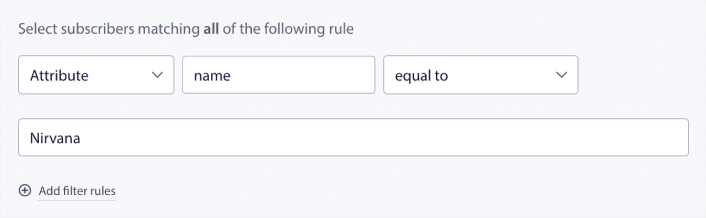
Los atributos pueden contener información personal, como los nombres de los suscriptores, la fecha de nacimiento y cualquier otra información que almacene en su CRM para campañas de marketing personalizadas.
Filtrar por dispositivo y navegador del suscriptor
En muchos casos, es crucial saber cómo reciben tus suscriptores tus mensajes.
Hay una gran historia sobre Michael Jackson. Cada vez que grababa una canción, la escuchaba en una radio. No su suite de grabación de un millón de dólares con la mejor calidad de audio, sino una radio barata como lo haría la mayoría de su audiencia más adelante. Si le gustara cómo sonaba la canción, incluso en el dispositivo más barato del mercado, firmaría el lanzamiento de la canción.
¡No es de extrañar que Billie Jean fuera Platino 29 veces !
Para sus notificaciones push, no es diferente.
Filtrar por buscador de suscriptores
Los diferentes navegadores tienen diferentes límites de caracteres para las notificaciones automáticas. Por lo tanto, cuando envía una transmisión automática, debe tener cuidado con estos límites. Lo bueno es que puede guardar diferentes grupos de audiencia para reorientar diferentes navegadores. No necesita crear segmentos cada vez.

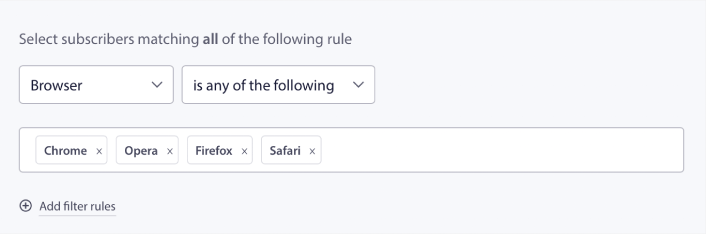
Filtrar por dispositivo de suscriptor
Hay una diferencia en los tipos de notificaciones push enriquecidas que puede enviar a dispositivos iOS, Android y Windows. Por lo tanto, no todas las campañas que envíe tendrán el mismo aspecto en todos los dispositivos. De hecho, muchos tipos de notificaciones automáticas ni siquiera aparecerán en todos los dispositivos. Diferentes dispositivos también tienen diferentes tamaños de pantalla. Por lo tanto, es posible que desee optimizar el aspecto de sus notificaciones automáticas antes de enviarlas.
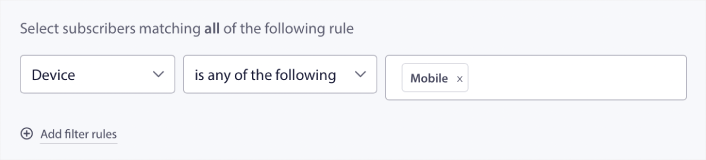
Pero ahora que puedes filtrar a tu audiencia por su dispositivo, eso ya no debería ser un problema.
Cómo filtrar por geolocalización
También puedes filtrar por geolocalización para personalizar aún más tus campañas. El filtro le permite seleccionar un grupo de audiencia por país, ciudad y estado:
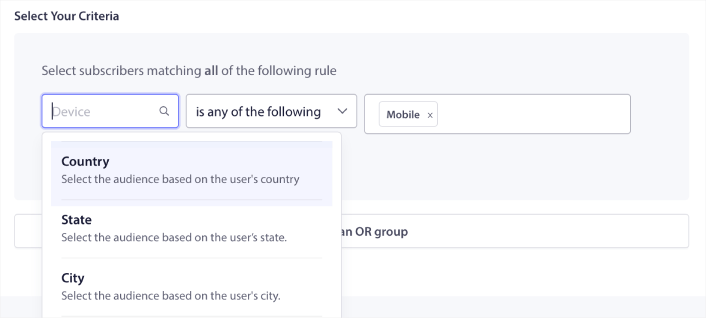
Photoo usó la geolocalización para enviar notificaciones automáticas en los idiomas locales. Y les ayudó a disparar sus tasas de participación rápidamente. Lea el estudio de caso completo.
Cómo filtrar por métricas de participación
Una de las mejores cosas de los grupos de audiencia es que puede ayudarlo a crear campañas de reorientación mediante notificaciones automáticas. Puedes filtrar tu audiencia por:
- Fecha de suscripción
- Última fecha de envío
- Fecha del último clic
- Fecha de última vista
El uso de estas métricas puede ayudarlo a redirigir a los suscriptores con tasas de participación bajas o vender a suscriptores con tasas de participación altas.
O bien, puede filtrar la audiencia por:
- Recuento total de envíos
- Recuento total de vistas
- Recuento total de clics
Estos números pueden ayudarlo a encontrar suscriptores que reciban la menor cantidad de mensajes suyos para que pueda encontrar mejores formas de personalizar las notificaciones. También puede encontrar los suscriptores que interactúan con sus notificaciones push con más frecuencia.
Consejo profesional: combine dos o más filtros para encontrar las mejores formas de volver a interactuar con sus suscriptores. Por ejemplo, los suscriptores con un Conteo total de vistas alto y un Conteo total de clics alto le darán los suscriptores que han estado interactuando con usted durante un tiempo. Estos son suscriptores leales que merecen una recompensa.
Cómo filtrar por identificadores
Los identificadores son cómo PushEngage identifica a sus suscriptores. Dado que PushEngage cumple con el RGPD de forma predeterminada, nuestro software nunca almacena ningún dato de identificación personal de ninguno de sus suscriptores. En su lugar, asignamos a cada suscriptor una ID de perfil y un hash de suscriptor.
Tenga en cuenta que usará ID de perfil y hash de suscriptor principalmente como parte de campañas avanzadas. En otras palabras, deberá usar la API de PushEngage para crear campañas personalizadas que usen estos identificadores.
Los identificadores son increíbles para enviar notificaciones push transaccionales como esta:
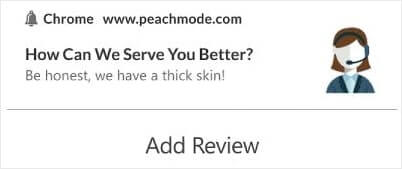
Son excelentes para las notificaciones automáticas de comercio electrónico personalizadas. Por lo tanto, realmente no recomendamos usarlos para otra cosa que no sea probar transmisiones automáticas desde el tablero.
Usar un grupo de audiencia para enviar una transmisión push
Una vez que haya creado un grupo de audiencia, diríjase a Campaign » Push Broadcasts y haga clic en el botón Create New Push Broadcast :

Luego, crea tu notificación push:
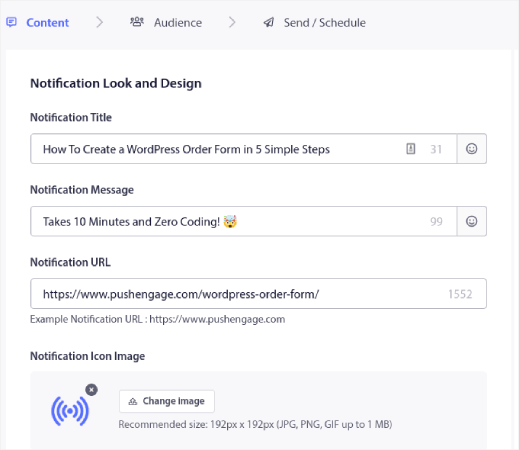
Luego, en la pestaña Audiencia , haga clic en Enviar a un grupo de audiencia específico y seleccione su grupo de audiencia en el menú desplegable.
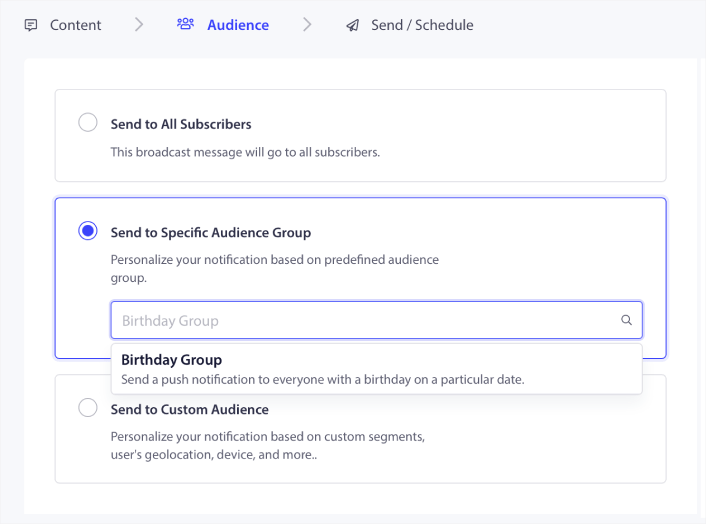
Y luego envíe o programe su notificación automática.
¿Qué otra cosa?
Sabemos que hacer crecer un negocio es un trabajo duro. En PushEngage, siempre buscamos mejorar nuestro producto y su experiencia. Lanzamos esta nueva función para ayudarlo a obtener aún más valor de su suscripción a PushEngage.
Muchas gracias por leer este anuncio.
Si es nuevo en PushEngage, también debe consultar estos increíbles recursos:
- 75 ejemplos de notificaciones push épicas que puedes robar ahora mismo
- 7 Mejores Prácticas de Notificación Push para Obtener Tráfico Instantáneo
- Cómo hacer pruebas A/B de notificaciones push (mejores prácticas)
Y gracias por usar PushEngage. Ya sea que esté utilizando la versión gratuita o la versión Enterprise, usted es igual de importante para nosotros. La función de agrupación de audiencias está destinada a ayudarlo a tener éxito y le deseamos todo lo mejor.
Háganos saber su opinión en los comentarios a continuación y, si aún no lo ha hecho, ¡comience con PushEngage hoy!
